Tabela e përmbajtjes
Sa herë që punoni me Excel, ndonjëherë do t'ju duhet të kombinoni tekstin dhe formulën në të njëjtën qelizë. Objektivi kryesor i këtij artikulli është të shpjegojë se si mund të kombinoni tekstin dhe formulën në Excel.
Shkarkoni Librin e Punës Praktike
Kombinimi i Tekstit dhe Formulës .xlsx
4 Mënyra të thjeshta për të kombinuar tekstin dhe formulën në Excel
Këtu, kam marrë grupin e mëposhtëm të të dhënave për t'ju treguar se si mund të kombinoni tekstin dhe formulën në Excel. Unë do të shpjegoj 4 mënyra të thjeshta për ta bërë atë.

1. Përdorimi i Operatorit Ampersand (&) për të kombinuar tekstin dhe formulën në Excel
Në këtë metodë të parë, unë do të shpjegoj se si të kombinoni tekstin dhe formulën në Excel duke përdorur operatorin Ampersand (&) .
Le të shohim Hapat .
Hapat:
- Së pari, zgjidhni qelizën ku dëshironi të kombinoni tekstin dhe formulën . Këtu, zgjodha qelizën E5 .
- Së dyti, në qelizën E5 shkruani formulën e mëposhtme.
=B5&"'s Total Marks: "&SUM(C5:D5) 
Zbërthimi i formulës
- SUM(C5:D5 ) —-> Këtu, funksioni SUM do të llogarisë Përmbledhjen të qelizave C5 në D5 .
- Dalja: 150
- Shënimet totale të B5&": ” —-> Tani,
Ampersand (&) do të kombinojë tekstet e dhëna . - Outputi: "Shënimet totale të Rachel: "
- B5&" TotaliNotat: "&SUM(C5:D5) —-> shndërrohet në
- "Shënimet totale të Rachel: "&150 —-> Përsëri Operatori Ampersand (&) do të kombinojë tekstin dhe formulën .
- Output: “Shënimet totale të Rachel: 150”
- Shpjegim: Këtu, Ampersand (&) më në fund kombinon tekstin dhe SUM funksioni.
- "Shënimet totale të Rachel: "&150 —-> Përsëri Operatori Ampersand (&) do të kombinojë tekstin dhe formulën .
- Më në fund, shtypni ENTER për të marrë rezultatin.
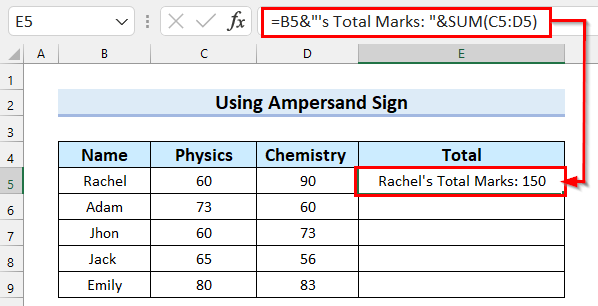
- Tani, tërhiqni Plotësoni dorezën kopjoni formulën.
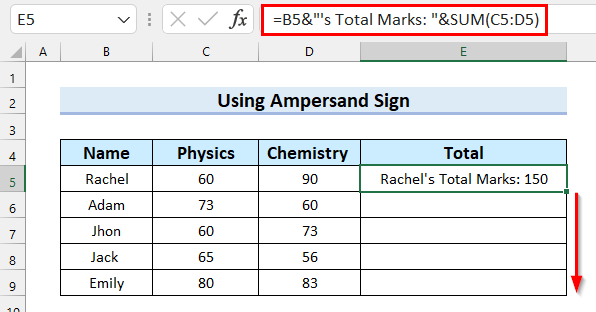
Këtu, ju mund të shihni se unë e kam kopjuar formulën time në të gjitha qelizat e tjera.

Më në fund, në imazhin e mëposhtëm, mund të shihni se kam kombinuar tekstin dhe formulën duke përdorur operatorin Ampersand .

2. Përdorimi i funksionit TEXT për të kombinuar tekstin dhe formulën në Excel
Në këtë metodë , Unë do t'ju tregoj se si të kombinoni tekstin dhe formulën në Excel duke përdorur funksionin TEXT . Unë do të shpjegoj 2 shembuj të ndryshëm.
Shembull-01: Përdorimi i funksionit TEXT
Në këtë shembull, unë do të përdor funksionin TEXT për të kombinoni tekstin dhe formulën . Këtu, unë kam marrë të dhënat e mëposhtme për të shpjeguar këtë shembull. Do të kombinoj tekstin dhe formulën për të treguar Hapësirën e projektit .

Hapat:
- Së pari, zgjidhni qelizën ku dëshironi të kombinoni tekstin dhe formulën . Këtu, zgjodha qelizën E5 .
- Së dyti, në qelizën E5 shkruani formulën e mëposhtme.
="From "&TEXT(C5,"dd-mmm-yyyy")&" to "&TEXT(D5,"dd-mmm-yyyy") 
Zbërthimi i formulës
- TEXT(D5,”dd-mmmm-vvvv”) — -> kthehet në
- TEXT(44630,”dd-mmm-vvvv”) —-> Këtu, funksioni TEXT do të formatojë numri në formatin e dhënë Data .
- Dalja: “10-Mars-2022”
- TEXT(44630,”dd-mmm-vvvv”) —-> Këtu, funksioni TEXT do të formatojë numri në formatin e dhënë Data .
- TEXT(C5,”dd-mmmm -vvvv”) —-> shndërrohet në
- TEXT(44624,”dd-mmm-vvvv”) —-> Këtu, TEKSTI funksioni do të formatojë numrin në formatin e dhënë Formati i datës .
- Dalja: "04-Mars-2022"
- TEXT(44624,”dd-mmm-vvvv”) —-> Këtu, TEKSTI funksioni do të formatojë numrin në formatin e dhënë Formati i datës .
- "Nga "&TEXT(C5 ,”dd-mmm-vvvv”)&” në "&TEXT(D5,"dd-mmm-vvvv") —-> shndërrohet në
- "Nga "&"04-Mars-2022"&" në "&"10-Mar-2022" —-> Këtu, operatori Ampersand (&) kombinon këto tekste.
- Outputi: "Nga 04-Mars-2022 deri në 10-Mars-2022"
- Shpjegim: Këtu, Ampersand (&) më në fund kombinon tekst dhe funksionin TEXT .
- "Nga "&"04-Mars-2022"&" në "&"10-Mar-2022" —-> Këtu, operatori Ampersand (&) kombinon këto tekste.
- Më në fund, shtypni ENTER për të marrë rezultatin.
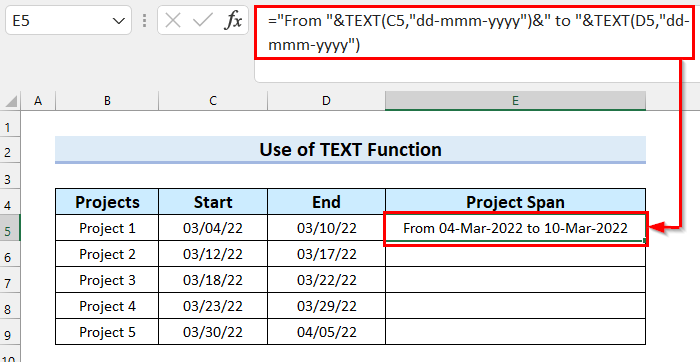
- Tani, tërhiqni Plotësoni dorezën për të kopjuar formulën.

Këtu, ju mund të shihni se unë e kam kopjuar formulën time në të gjitha qelizat e tjera.

Më në fund, në vijim foto, ju mund të shihni se unë kam tekst të kombinuar dheformula .

Lexo më shumë: Si të kombinosh tekstin dhe numrin në Excel (4 mënyra të përshtatshme)
Shembull-02: Përdorimi i TEXT & Funksionet TODAY
Në këtë shembull, unë do të përdor funksionin TEXT së bashku me funksionin TODAY dhe kombinoj tekstin dhe formulën . Këtu, unë kam marrë të dhënat e mëposhtme për të shpjeguar këtë shembull. Do të kombinoj tekstin dhe formulën për të treguar Data e porosisë dhe Data e dorëzimit .
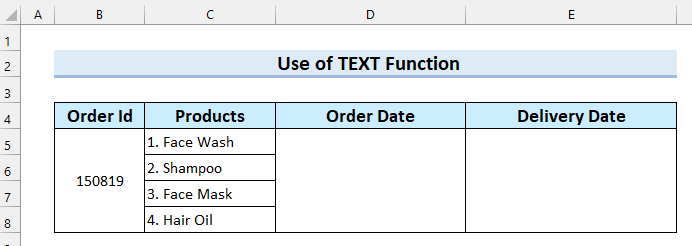
Le të shohim hapat.
Hapat:
- Së pari, zgjidhni qelizën ku dëshironi të kombinoni tekstin dhe formulën .
- Së dyti, në atë qelizë shkruani formulën e mëposhtme.
="Order Date: "&TEXT(TODAY(),"mm/dd/yyyy") 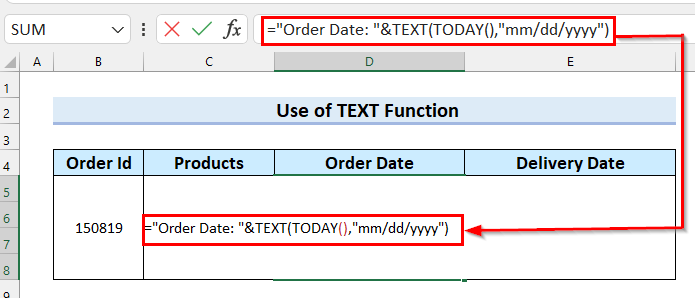
Zbërthimi i formulës
- TODAY() —-> Këtu, funksioni TODAY do të kthejë datën aktuale .
- Dalja: 44775
- TEXT(TODAY(),”mm/dd/vvvv”) —-> shndërrohet në
- TEXT(44775,”mm/dd/vvvv”) —-> Këtu, funksioni TEXT do të formatojë numrin në të dhënën Formati i datës .
- Dalja: "08/02/2022"
- TEXT(44775,”mm/dd/vvvv”) —-> Këtu, funksioni TEXT do të formatojë numrin në të dhënën Formati i datës .
- "Data e porosisë: "&TEXT (TODAY(),”mm/dd/vvvv”) —-> shndërrohet në
- “Data e porosisë: “&”08/02/2022” —-> Këtu, operatori Ampersand (&) kombinon këto tekste.
- Output: "Data e porosisë: 08/02/2022"
- Sqarim: Këtu, Ampersand (&) më në fundkombinon tekst dhe funksionin TEXT .
- “Data e porosisë: “&”08/02/2022” —-> Këtu, operatori Ampersand (&) kombinon këto tekste.
- Më në fund, shtypni ENTER për të marrë rezultatin.

Tani, unë do të kombinoj tekstin dhe formulën për të treguar Data e dorëzimit .
- Së pari, zgjidhni qelizën ku dëshironi të kombinoni tekstin dhe formulën .
- Së dyti, në atë qelizë shkruani formulën e mëposhtme.
="Delivery Date: "&TEXT(TODAY()+3,"mm/dd/yyyy") 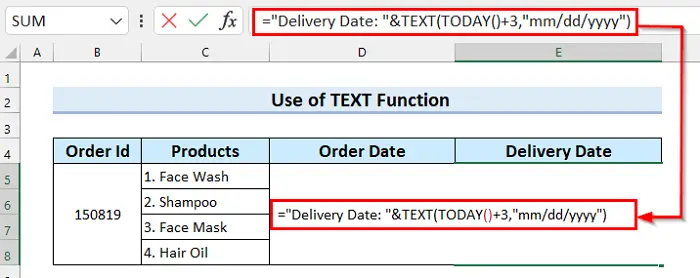
Zbërthimi i formulës
- TODAY()+3 —-> Këtu, funksioni TODAY do të kthejë datën aktuale dhe më pas Shumën 3 me data aktuale .
- Dalja: 4
=SUM(D5:D8)
- Dalja: 4
- TEXT(TODAY()+3,”mm/dd/vvvv”) —-> shndërrohet në
- TEXT(4
=SUM(D5:D8),”mm/dd/vvvv”) —-> Këtu, funksioni TEXT do të formatojë numrin në dhënë Formati i datës .- Dalja: "08/05/2022"
- TEXT(4
- "Data e dorëzimit: "&TEXT (TODAY()+3,”mm/dd/vvvv”) —-> shndërrohet në
- “Data e dorëzimit: “&”08/05/2022” —-> ; Këtu, operatori Ampersand (&) kombinon këto tekste.
- Outputi: "Data e dorëzimit: 08/05/2022"
- Shpjegim: Këtu, Ampersand (&) më në fund kombinon tekstin dhe TEXT funksionin .
- “Data e dorëzimit: “&”08/05/2022” —-> ; Këtu, operatori Ampersand (&) kombinon këto tekste.
- Më në fund, shtypni ENTER për të marrë rezultatin.

Tani, në foton e mëposhtme, mund të shihni se unë kam tekst të kombinuardhe formula .
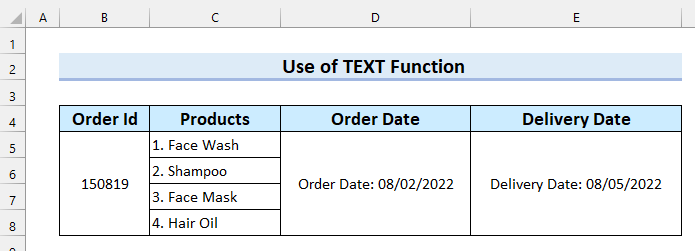
Lexo më shumë: Si të shtoni tekst në vlerën e qelizës në Excel (4 mënyra të thjeshta)
Lexime të ngjashme
- Si të shtoni tekst në tabelën e Excel (6 mënyra të thjeshta)
- Shtoni një fjalë në të gjitha rreshtat në Excel (4 metoda inteligjente)
- Si të shtoni tekst në fillim të qelizës në Excel (7 truke të shpejta)
- Shto tekst në fund të qelisë në Excel (6 metoda të thjeshta)
3. Përdorimi i veçorisë së formatimit të qelizave për të kombinuar tekstin dhe formulën në Excel
Në këtë metodë, Unë do të shpjegoj se si mund të kombinoni tekstin dhe formulën në Excel duke përdorur veçorinë Format Cells . Këtu, unë kam marrë të dhënat e mëposhtme për të shpjeguar këtë shembull. Unë do të tregoj Shitjet totale dhe Fitimi total duke kombinuar tekstin dhe formulën.

Le të shohim hapat.
0> Hapat:
- Së pari, zgjidhni qelizën ku dëshironi të llogaritni Shitjet totale . Këtu, zgjodha qelizën C9 .
- Së dyti, në qelizën C9 shkruani formulën e mëposhtme.
=SUM(C5:C8) 
Këtu, funksioni SUM do të kthejë Përmbledhjen e qelizave C5 në C8 .
- Më në fund, shtypni ENTER për të marrë rezultatin.
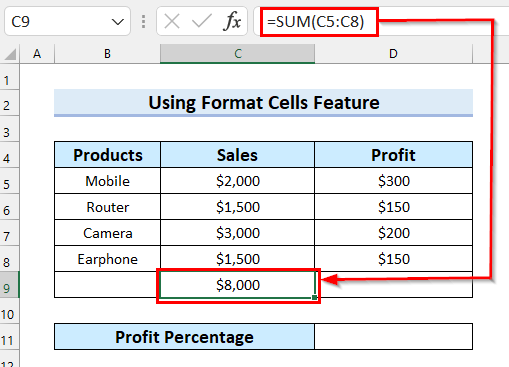
Tani, unë do të llogarisë Fitimi total .
- Së pari, zgjidhni qelizën ku dëshironi të llogarisni Fitimit Total . Këtu, zgjodha qelizën D9 .
- Së dyti, në qelizën D9 shkruani formulën e mëposhtme.
=SUM(D5:D8) 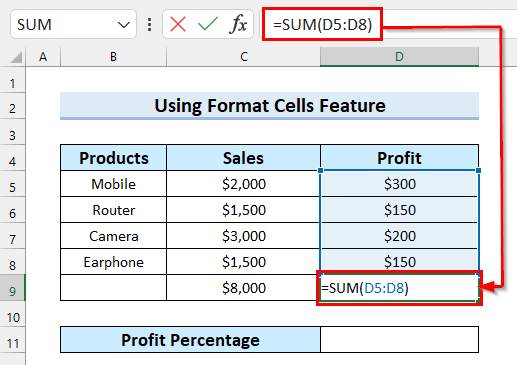
Këtu, funksioni SUM do të kthejë Përmbledhja e qelizave C5 në C8 .
- Më në fund, shtypni ENTER për të marrë rezultatin.
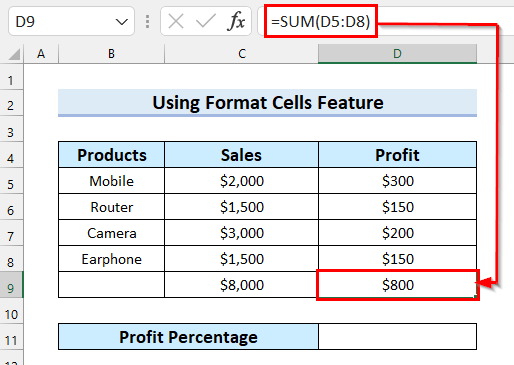
- Pas kësaj, Klikoni me të djathtën në qelizën ku dëshironi të kombinoni tekstin dhe formulën .
- Më pas, zgjidhni Formatoni qelizat .

Tani, një kuti dialogu me emrin Formatoni qelizat do të shfaqen.
- Së pari, zgjidhni Personalizuar .
- Së dyti, zgjidhni formatin Numër që dëshironi.
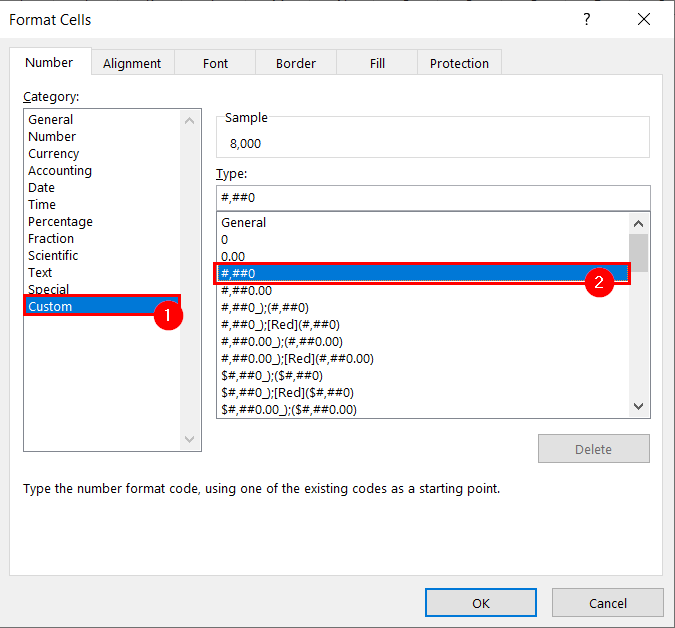
- Së treti, modifikoni formatin sipas dëshirës.
- Më në fund, zgjidhni OK .
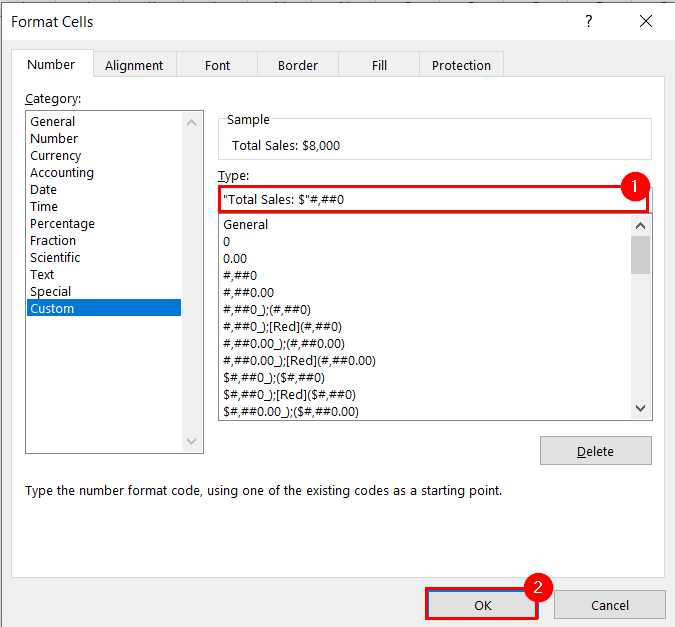
Tani, ju mund të shihni se qeliza është formatuar ashtu siç kam zgjedhur, dhe ajo kombinon tekstin dhe formulën .

Këtu, duke ndjekur hapin të mëparshëm , hapni kutinë e dialogut Formatoni qelizat për Fitimi total .
- Së pari, zgjidhni Consumuar .
- Së dyti, zgjidhni formatin Numër që dëshironi.
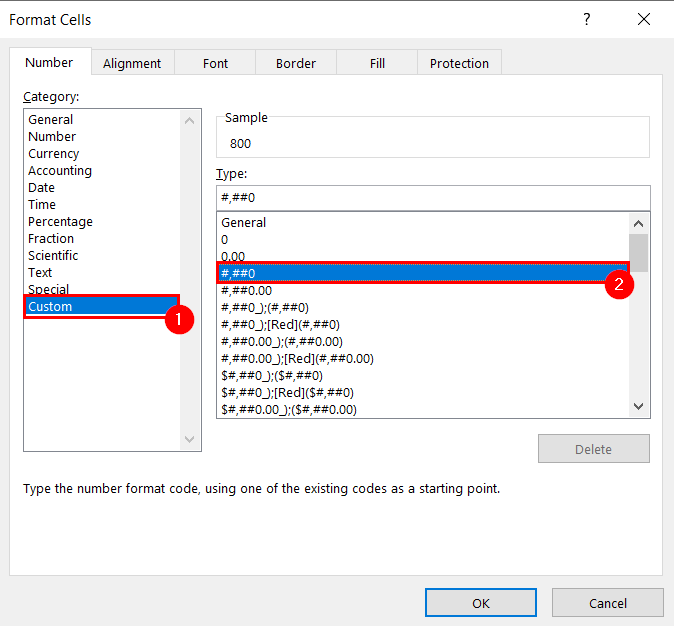
- Së treti, modifikoni formatin sipas dëshirës.
- Më në fund, zgjidhni OK .

Tani, ju mund ta shihni se, unë kam kombinuar tekstin dhe formulën së bashku.

Në këtë metodë, numrat ruhen ende si Numri . Për të treguar se unë do të llogaris Përqindjen e fitimit nga këto vlera.
- Së pari, zgjidhni qelizën ku dëshironi të llogaritni FitimiPërqindja . Këtu, zgjodha qelizën D11 .
- Së dyti, në qelizën D11 shkruani formulën e mëposhtme.
=D9/C9*100% 
Këtu, Fitimi total ndahet me shitjet totale dhe rezultati është shumëzuar me 100% . Kjo formulë do të kthejë Përqindjen e fitimit .
- Më në fund, shtypni ENTER dhe do të merrni rezultatin tuaj.
Tani , mund të shihni se formula po funksionon. Kjo do të thotë që numrat ruhen ende si Numër .

Lexo më shumë: Si të kombinosh tekstin dhe numrat në Excel dhe vazhdo të formatosh
4. Përdorimi i funksionit CONCATENATE për të kombinuar tekstin dhe formulën në Excel
Në këtë metodë, unë do t'ju tregoj se si të kombinoni tekstin dhe formulën duke përdorur funksionin CONCATENATE .
Le të shohim hapat
Hapat:
- Së pari, zgjidhni qelizën ku dëshironi të kombinoni tekstin dhe formulën . Këtu, zgjodha qelizën E5 .
- Së dyti, në qelizën E5 shkruani formulën e mëposhtme.
=CONCATENATE(B5,"'s Total Marks: ",SUM(C5:D5)) 
Zbërthimi i formulës
- SUM(C5:D5) —- > Këtu, funksioni SUM do të llogarisë Përmbledhjen të qelizave C5 në D5 .
- Dalja: 150
- CONCATENATE(B5," notat totale: ",SUM(C5:D5)) - -> shndërrohet në
- CONCATENATE("Rachel"," Notat Totale: ",150) —-> Këtu, CONCATENATE funksioni do të kombinojë këto tekste .
- Prodhimi: "Shënimet totale të Rakelës: 150"
- Shpjegim: Këtu, kam kombinuar tekste dhe formula duke përdorur funksionin CONCATENATE .
- CONCATENATE("Rachel"," Notat Totale: ",150) —-> Këtu, CONCATENATE funksioni do të kombinojë këto tekste .
- Më në fund, shtypni ENTER për të merrni rezultatin.

- Tani, tërhiqni Plotësoni dorezën kopjoni formulën.

Këtu, ju mund të shihni se unë e kam kopjuar formulën time në të gjitha qelizat e tjera.

Më në fund, në imazhin e mëposhtëm, mund të shikoni që kam kombinuar tekstin dhe formulën duke përdorur funksionin CONCATENATE .

💬 Gjëra për t'u mbajtur mend
- Duhet të kihet parasysh se sa herë që kombinohet teksti dhe formula , teksti duhet të shkruhet midis presjeve të dyfishta të përmbysur .
Seksioni i praktikës
Këtu, unë kam ofruar një fletë praktike për ju që të praktikoni se si të kombinoni tekstin dhe formulën në Excel.
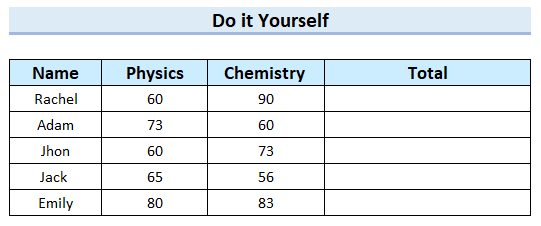
Përfundim
Për të përfunduar, u përpoqa të mbuloj se si të kombinoj tekstin dhe formulën në Excel. Kam shpjeguar 4 metoda të ndryshme me shembuj të ndryshëm. Shpresoj se ky artikull ishte i dobishëm për ju. Së fundi, nëse keni ndonjë pyetje, më tregoni në seksionin e komenteve më poshtë.

